সবচেয়ে খারাপ জিনিস যে কোন ব্যক্তি ঘটতে পারে যদি তারা স্থায়ীভাবে শেষ তাদের সমস্ত গুরুত্বপূর্ণ ইমেল মুছে এবং তাদের পুনরুদ্ধার করতে সক্ষম হচ্ছে না। প্রায়শই, আমরা ঘটনাক্রমে জাঙ্ক মেইল আমাদের ইনবক্স সাফ করতে, বরাবর আমাদের সকল গুরুত্বপূর্ণ বেশী মোছা হচ্ছে। তবে ভয় কারণ প্রযুক্তি সম্পন্ন উন্নয়নের প্রতি একক দিন সাহায্য করতে পারে আপনি স্থায়ীভাবে আউটলুক মধ্যে মুছে ফেলা পুনরুদ্ধার ইমেল তৈরি সফ্টওয়্যার সফটওয়্যার কোম্পানি নেতৃত্বাধীন হয়েছে।
- সমাধান 1: কিভাবে আউটলুক স্থায়ীভাবে মুছে ইমেইল উদ্ধার করতে
- সমাধান 2: কিভাবে pst ফাইলগুলি থেকে স্থায়ীভাবে মুছে ইমেইল উদ্ধার করতে
সমাধান 1: কিভাবে আউটলুক স্থায়ীভাবে মুছে ইমেইল উদ্ধার করতে
যাইহোক, এই একটি ফিক্স আপনি আপনার মুছে যাওয়া ITEM ফোল্ডারে সাফ করে থাকেন এমনকি যদি হয়। কারণ যখন আপনি আপনার ইমেল মুছে দিন। পরিচিতি এবং উভয় আপনার ইনবক্সে এবং আপনার মোছা ফোল্ডার থেকে আইটেম Microsoft Outlook এর অন্যান্য আইটেম, Microsoft Outlook এর আগে তারা স্থায়ীভাবে এটি মুছতে একটি নির্দিষ্ট সময়ের জন্য তাদের রাখে।
Microsoft Outlook এর দ্বারা আপনাকে সরবরাহিত আরেকটি সুরক্ষা প্রক্রিয়া যে আপনি যদি আপনার ইনবক্স থেকে সেইসাথে মুছে দেওয়া আইটেমগুলি ফোল্ডার থেকে কোনো ইমেল মুছে ফেলতে, এটা এখনও আপনি আউটলুক স্থায়ীভাবে মুছে ইমেইল পুনরুদ্ধার করার অনুমতি দেয়।
ধাপ 1 আপনি আপনার Microsoft Outlook এর একাউন্টে লগ ইন করুন এবং আপনার মুছে দেওয়া আইটেমগুলি ফোল্ডারের খুলুন। এটা তোলে ফাঁকা থাকবে তবে সেখান থেকে আপনার সমস্ত ইমেলে মুছেছেন হিসাবে ভাল।
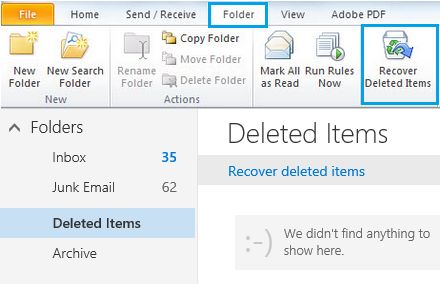
পর্যায় 2 মেনু বারের দেওয়া ফোল্ডারের বিকল্প উপর ক্লিক করুন এবং মুছে দেওয়া আইটেমগুলি পুনরুদ্ধার নির্বাচন করুন।
ধাপ 3 মাইক্রোসফট তাদের বিনিময় সার্ভার থেকে স্থায়ীভাবে মুছে ইমেইল পুনরুদ্ধার এবং তারিখ যে আপনি তাদের উপর deled সঙ্গে মোছা ইমেইলের একটি তালিকা সঙ্গে প্রদান করবে।
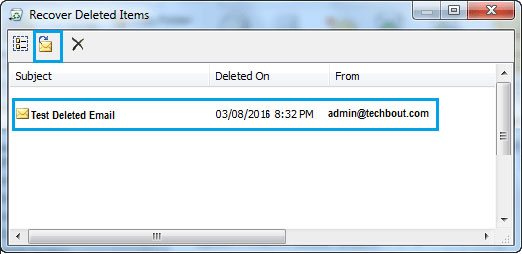
ধাপ 4 ইমেল আপনি পুনরুদ্ধার করুন বোতাম যে আপনি উপরের বাম কোণায় পাবেন ক্লিক করে উদ্ধার করতে চান বেছে নেওয়া হয়েছে।
পদক্ষেপ 5 উদ্ধার ইমেল যেখানে আপনি এটি আপনার ইনবক্সে ফিরে বা কোন ফোল্ডারে স্থানান্তর করতে পারেন থেকে আপনার মোছা আইটেম ফোল্ডারে ফিরে সংরক্ষণ করা হবে।
দ্রষ্টব্য: মাইক্রোসফট পুনরুদ্ধার করতে ইমেল, ক্যালেন্ডার, যোগাযোগের একটি সময় আগে মোছা সক্ষম নয়। আপনি শুধুমাত্র সম্প্রতি মোছা ইমেল পুনরুদ্ধার করতে, আপনার অ্যাকাউন্টের সেটিংসের উপর ভিত্তি করে সক্ষম হতে পারে।
আপনি শেষ পর্যন্ত একটি ফোল্ডার মুছে ফেলার থাকেন তবে আপনি সেই ফোল্ডারের পুনরুদ্ধার করতে যেমন আপনি মুছে ফোল্ডারে যে ফোল্ডার থেকে শুধুমাত্র নির্বাচিত ইমেল পুনরুদ্ধার করতে সক্ষম হবে না হবে।
সমাধান 2: কিভাবে pst ফাইলগুলি থেকে স্থায়ীভাবে মুছে ইমেইল উদ্ধার করতে
1. পি এস টি ফাইলটি কি
পি এস টি ব্যক্তিগত স্টোরেজ ফোল্ডারের জন্য দাঁড়িয়েছে। একটি পি এস টি ফাইল মাইক্রোসফট আউটলুক একজন ব্যক্তির ফোল্ডারের ফাইল। এটা তোলে স্টোরেজ যা 2GB হয় আউটলুক দ্বারা উপলব্ধ সীমা। এটা তোলে eamil বার্তা, ক্যালেন্ডার, পরিচিতি, নোট, এবং অন্যান্য আইটেম কপি সংরক্ষণ করা।
Pst ফাইলগুলি ক্ষতিগ্রস্ত বা দূষিত পারেন, নাক্ষত্রিক ফিনিক্স আউটলুক পি এস টি মেরামত টুল ক্ষতিগ্রস্ত এবং ক্ষতিগ্রস্ত পি এস টি ফাইল স্ক্যান এবং এটি reair দেয়। এছাড়াও এটিকে স্থায়ীভাবে মুছে ফেলা ইমেইল বার্তা, সংযুক্তিগুলি রয়েছে, পরিচিতি, ক্যালেন্ডার আইটেম, পত্রিকা, নোট, ইত্যাদি পুনরুদ্ধার করতে সমর্থন

- ধরণের ইমেল, সংযুক্তিগুলি রয়েছে, পরিচিতি, ক্যালেন্ডার আইটেম, পত্রিকা, নোট, ইত্যাদি ফাইল মধ্যে সব ডাকবাক্স উপাদান recovers
- ঘটনাক্রমে মুছে ফেলা ইমেইল করে অপরিকল্পিত সিস্টেম ফর্ম্যাটিং কারণে ভুল করে পার্জ বা হারিয়ে ছিল recovers
- EML, Msg, RTF পরস্পরের, এইচটিএমএল, এবং PDF বিন্যাসে মেইল উদ্ধার সেভিং অনুমতি দেয়
- এনক্রিপ্ট করা & পাসওয়ার্ড সুরক্ষিত পি এস টি ফাইলের মেরামতি সমর্থন
- আপনি এই ধরনের 'থেকে' 'তারিখ',, 'পর্যন্ত', 'বিষয়', 'প্রকার', 'সংযুক্তি', এবং 'গুরুত্ব' হিসেবে বিভিন্ন বিচার্য বিষয় ব্যবহার করে স্ক্যান করা ইমেল ব্যবস্থা সক্ষম করে
- মেরামত দুর্নীতিগ্রস্ত আউটলুক মাইক্রোসফট আউটলুক 2016, 2013, 2010, 2007, 2003, 2002 (এক্সপি), & 2000 এবং মাইক্রোসফট অফিস 2016, 2013, 2010 (64-বিট সংস্করণ), 2007 & 2003 নির্মিত ফাইল; সমর্থন উইন্ডোজ 10, 8, 7, ভিস্তা।
2. মেরামত pst ফাইলগুলি এবং স্থায়ীভাবে ইমেইল উদ্ধার করুন
ধাপ 1 আপনি জানেন না আপনার ফাইলের অবস্থান বেছে নেওয়া হয়েছে 'পি এস টি ফাইল খুঁজে', বা 'নির্বাচন আউটলুক ফাইল' বেছে নেওয়া হয়েছে।

পদক্ষেপ 2 বিকল্পের জন্য আপনার ড্রাইভ অনুসন্ধান 'অল্পক্ষণের' নির্বাচন যেখানে ফাইল সঞ্চিত করে থাকেন পারে এবং তারপর আবার 'থেকে চেহারা' নির্বাচন করুন।

ধাপ 3 সকল pst ফাইলগুলি সমস্ত ফোল্ডার এবং সাব ফোল্ডার স্ক্যান পর দেখিয়েছেন করা হবে ফলাফল পাবেন। ' আপনার পি এস টি ফাইল বাছুন এবং 'স্টার্ট'।

ধাপ 4 ক্লিক করুন মেরামতের প্রক্রিয়া শুরু করতে 'এখন স্ক্যান করুন। সময় নিয়েছে একটি ফাইল আপনি পুনরুদ্ধার করতে বা চেষ্টা করছেন কিভাবে ক্ষতিগ্রস্ত ফাইল আকারের উপর নির্ভর করে।

পদক্ষেপ 5 সকল মেরামত pst ফাইলগুলি বাম উইন্ডোতে প্রদর্শিত হবে। আপনি ফোল্ডার নির্বাচন করে সব আইটেম পূর্বরূপ দেখতে পারেন।

ধাপ 6 নির্বাচন ফোল্ডার পুনরুদ্ধার এবং নির্বাচন করতে ইচ্ছুক 'সংরক্ষিত মেরামত ফাইল' বোতাম। একাধিক ফরম্যাটের যেখান থেকে আপনি আপনার পছন্দসই একটি নির্বাচন করুন এবং অবস্থান যে আপনি নির্বাচন এটা রক্ষা করতে পারে প্রদান করা হবে। অব্যাহত রাখার জন্য 'ওকে' নির্বাচন করুন।

ধাপ 7 বর্তমান অবস্থা নিচের উইন্ডো প্রদর্শিত হয়।

পদক্ষেপ 8 স্থায়ীভাবে মুছে ইমেল উদ্ধার করে সংরক্ষিত হয়।

আউটলুক পি এস টি মেরামত আলাদা সার্ভার, FTP সার্ভার বদলে একটি স্থানীয় ডিস্কে আপনার উদ্ধার ফাইলগুলি সংরক্ষণ করে। যাইহোক, আধুনিক বিশ্বের খুব কম লোকেদের ব্যবহার, তারা নিরাপদ এফটিপি পরিবর্তে ঐতিহ্যগত এক যে তারা যা আধুনিক সময়ের মধ্যে তার ব্যবহার সীমিত করে তাই আউটলুক পি এস টি মেরামত সরঞ্জাম যা পরিবর্তন প্রয়োজন ব্যবহার তুলনায় পছন্দ করে।
মোছা ইমেইল রিকভারি
- ইমেইল রিকভারি সফটওয়্যার + +
- উদ্ধার করুন মুছে ফেলা ইমেইল + +






